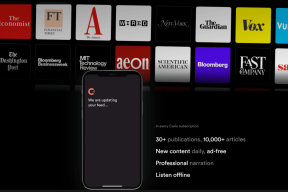IVCam vs EpocCam: Koja je aplikacija za web kameru za iPhone bolja u sustavu Windows
Miscelanea / / November 29, 2021
Rad od kuće je nova norma ovih dana. Nagla promjena u tijeku rada povećala je potražnju za kućnim alatima i priborom kao što su npr web kamere, usmjerivači, mikrofoni, stojeći stolovi, i više. Ili ih nema na skladištu ili koštaju 2x/3x od originalne cijene. Također, dobra web kamera ključna je za video pozive. Ako je vaše računalo nema, onda možete koristiti svoj iPhone kao web kameru na Windows PC-u. Da, dobro ste pročitali. Među nekoliko aplikacija za web kamere na iOS-u, iVCam i EpocCam dvije su najbolje aplikacije za korištenje iPhonea kao web kamere na Windowsima.

Čak i ako vaše prijenosno računalo sa sustavom Windows ima ugrađenu web kameru, postoji nekoliko razloga da svoj iPhone koristite kao web kameru. Većina prijenosnih računala sa sustavom Windows dolazi s lošom kvalitetom web kamere — svi znate koliko je dobra prednja i stražnja kamera iPhonea, a drugo je postavljanje ovih aplikacija za web kameru brzo i jednostavno.
U ovom ćemo postu usporediti EpocCam i iVCam na temelju različitih čimbenika. Usporedba će pokriti korisničko sučelje, postavljanje, dostupnost na različitim platformama, podržane aplikacije trećih strana, cijenu, razlučivost videa i još mnogo toga. Započnimo.
Dostupnost na više platformi
Korisnici Windowsa naći će se kao kod kuće s aplikacijom iVCam. Radi s iOS-om, a možete ga spojiti samo na Windows. Ne postoji način za korištenje aplikacije na macOS-u. Ako imate Android telefon, nabavite ovu aplikaciju, povežite je s računalom i upotrijebite telefon kao web kameru.
EpocCam podržava sve glavne platforme. Aplikaciju možete koristiti na iOS-u ili Androidu i spojiti je na Windows ili macOS.
Preuzmite iVCam za iPhone
Preuzmite EpocCam za iPhone
Preuzmite iVCam za Windows
Preuzmite EpocCam za Windows
Bilješka: Pozivamo vas da pročitate pravila o privatnosti takvih aplikacija i softvera. I drugo, ove će aplikacije zahtijevati dopuštenje za kameru i mikrofon kako bi ispravno funkcionirale, tako da morate dati ta dopuštenja kako biste im omogućili da ispravno funkcioniraju.
Postavljanje
Kao što sam ranije spomenuo, postavljanje cijelog iPhonea kao web kamere prilično je jednostavno s obje aplikacije.
Uz EpocCam, preuzmite aplikaciju sa službene web stranice i Apple App Storea. Idite na Windows prijenosno računalo i potražite aplikaciju EpocCam Viewer i pritisnite enter. Sada otvorite aplikaciju na iPhoneu.

Za uspješnu vezu, provjerite jesu li iPhone i Windows desktop/laptop povezani na istu mrežu. Možete se odlučiti za USB podatkovni kabel da biste pokrenuli prijenos uživo s iPhonea na Windows EpocCam aplikaciju.

iVCam nudi isto podešavanje kao i EpocCam. Preuzmite obje aplikacije na iOS i Windows i koristite ih povezivanjem na istu Wi-Fi mrežu kao i vaše računalo ili USB kabelom.
Također na Guiding Tech
Korisničko sučelje i značajke
EpocCam nudi prilično standardno korisničko sučelje kamere. Nakon uspješne veze, možete uključiti kameru, proširiti korisničko sučelje video feeda, pa čak i koristiti bljeskalicu za scenarij slabog osvjetljenja.
Aplikacija ne nudi izbornik postavki. Zadana je razlučivost postavljena na 640 x 480 pri 30 fps (besplatna verzija). Također se možete prebacivati između prednje i stražnje kamere (preporučam korištenje stražnje kamere iPhonea).

EpocCam vam također omogućuje korištenje iPhonea kao mikrofona za vaše računalo. Ostale značajke uključuju 1080p Full HD video izlaz (u profesionalnom načinu rada, više o tome kasnije), ručno fokusiranje video, podrška za dvije kamere s telefoto kamerom najnovijih iPhonea, podrška za svjetiljke i više.

iVCam je napravio bolji posao od EpocCama s tražilom kamere. To je jasno korisničko sučelje s ikonama uredno postavljenim na vrhu i na dnu. Možete se prebacivati između kamera, koristiti bljeskalicu, mijenjati rotaciju, pa čak i koristiti način poboljšanja za bolji video uživo.

Sviđa mi se opcija kamere i snimanja videa. Možete dodirnuti ikonu kamere ili videozapisa pri dnu i snimiti tekući sadržaj streama uživo. Sprema se na Windows PC.

Iz izbornika postavki iVCam-a možete promijeniti orijentaciju videa u portret, promijeniti razlučivost videa, brzinu kadrova, omogućiti zvuk, pa čak i promijeniti njegovu kvalitetu. Ovaj pristup mi je draži od EpocCama.


Također na Guiding Tech
Integracija aplikacija trećih strana
Uz rastuću popularnost Zum, Skype, Microsoftovi timovi, i Google Hangouts, željeli biste koristiti ove aplikacije kao zadanu opciju u aplikacijama za video konferencije.
Srećom, i EpocCam i iVCam ovdje podržavaju najviše softvera. Ove aplikacije možete postaviti kao zadani video izlaz u aplikacijama za video pozive.
Za Zoom, otvorite Windows aplikaciju, idite na Postavke > Video > Kamera i postavite EpocCam ili iVCam kao zadanu kameru. Za Skype otvorite aplikaciju, idite na Postavke > Audio i video > Video i odaberite te aplikacije.

EpocCam i iVCam također podržavaju Google Hangouts na webu. Nakon upućivanja videopoziva na Google Hangouts, idite na Postavke i odaberite neku od ovih aplikacija s videoizbornika.

Također na Guiding Tech
Određivanje cijena
Aplikacija EpocCam besplatna je za korištenje. Besplatna verzija ograničena je na izlaz video rezolucije 640 x 480. Također dolazi s oglasima i vodenim žigovima. Možete kupiti plaćenu verziju po cijeni od 8 USD koja povećava videoizlaz na Full HD, omogućuje vam korištenje svjetiljke i uklanja oglase.
iVCam nudi većinu značajki besplatno. I u besplatnoj verziji možete koristiti Full HD video izlaz pri 60 fps. Besplatna aplikacija dolazi s oglasima i vodenim žigom koje možete ukloniti plaćanjem 10 USD putem kupnje putem aplikacije.
Koristite svoj iPhone kao web kameru
I iVCam i EpocCam prilično su pouzdani za pretvaranje vašeg iPhonea u web kameru za video pozive preko Windowsa. EpocCam zaključava većinu značajki u plaćenoj verziji, ali aplikaciju možete koristiti i na macOS-u. iVCam je isključivo za korisnike Windowsa i nudi više besplatnih značajki u usporedbi s EpocCamom.
sljedeće: Niste zadovoljni nijednom od aplikacija za web kameru za iPhone? Zatim pročitajte post u nastavku kako biste pronašli pet najboljih web kamera za video konferencije.